レイヤーやキャンバスを回転させて編集したいことがありますが、GIMPでは回転させる方法があまり直感的ではなく、分かりにくいかもしれません。この記事ではそのやり方を詳しく解説していきましょう。
本記事では、フリーの画像加工ソフト「GIMP」を使って、画像レイヤー・キャンバスを回転させる方法を解説します。画面の例として、Windows10のパソコンで、GIMP2.10を使用したスクリーンショットを掲載しました。
事前準備
- メニューバー「ファイル」→「開く/インポート」をクリックし、回転させたい画像を読み込んでおきます。例として、猫の画像を回転させていきます。
![]()
画像レイヤーの回転方法
- 画像をレイヤーごとに回転させます。メニューバー「レイヤー」→「変形」にカーソルを合わせ、好きな角度をクリックします。
![]()
- 「時計回りに90度回転」をクリックした場合
![]()
- 「反時計回りに90度回転」をクリックした場合
![]()
- 「180度回転」をクリックした場合
![]()
- 「任意の回転」をクリックした場合
![]()
- 「角度」に回転させたい角度を入力し、「Rotate」をクリックします。
![]()
- 任意の角度(例では45度)に回転させることができました。
![]()
キャンバスの回転方法
手順②だとレイヤーだけが回転するので、キャンバスからはみ出てしまいます。この項目では、キャンバスごと回転させる方法を紹介します。
- キーボードの「Shift」を押しながら、マウスの真ん中のスクロールするボタンを押し、適当な角度に回転させます。
![]()
- 画面下のバーに角度が表示されているので、クリックします。例では「334.97°」となっています。
![]()
- 「Rotate View」というウィンドウが表示されるので、傾けたい角度を入力して「OK」をクリックします。
○水平に戻したい場合、0を入力します。![]()
- キャンバスを回転させることができました。
![]()
以上の手順で、画像レイヤー・キャンバスを回転させることができました。
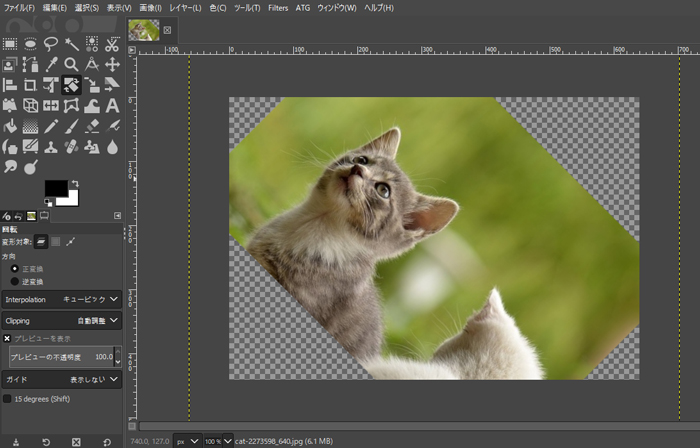
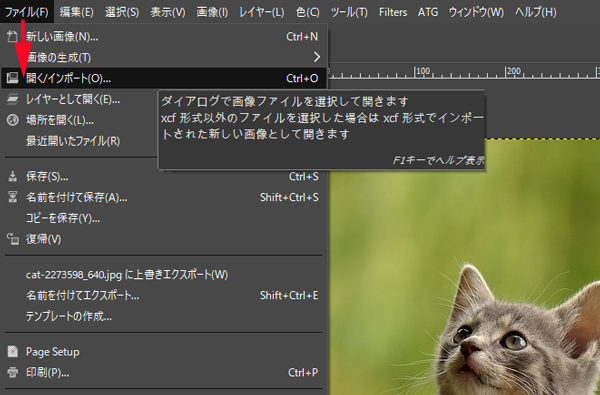
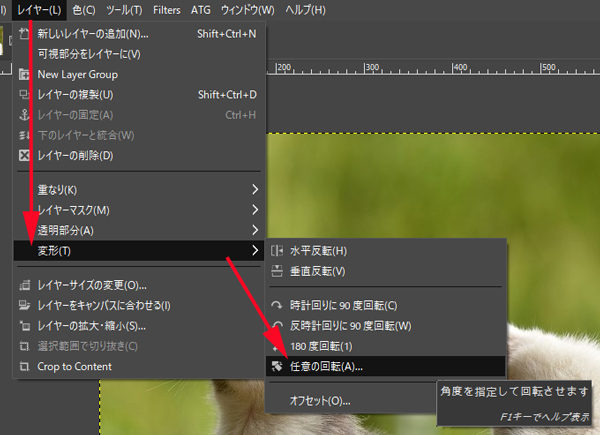
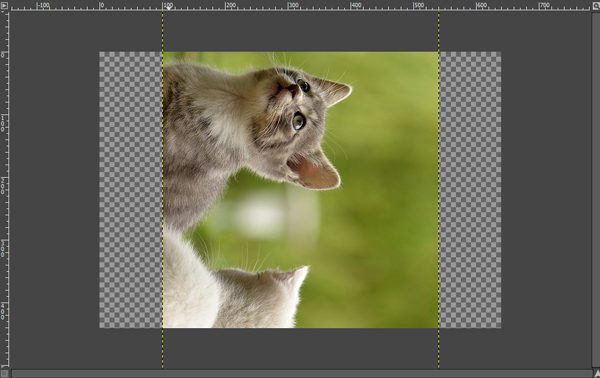
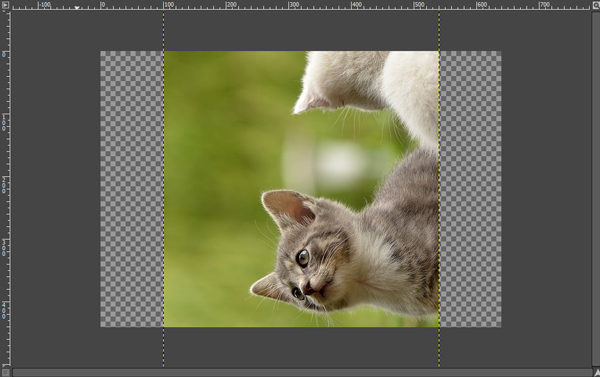
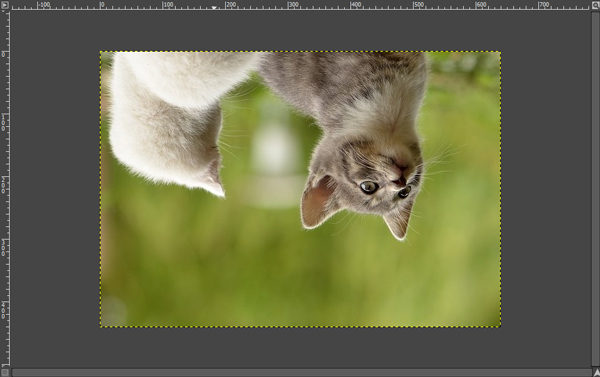
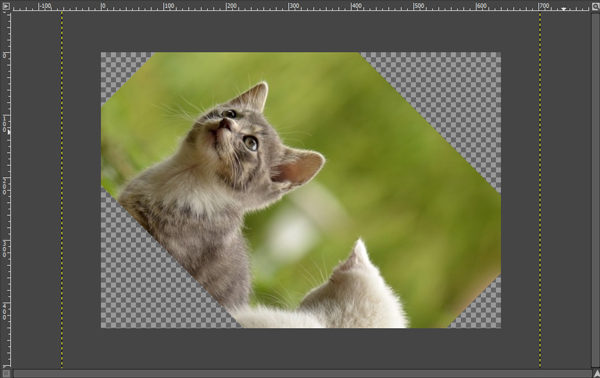
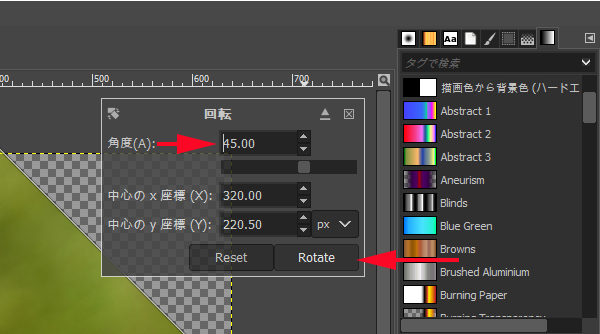
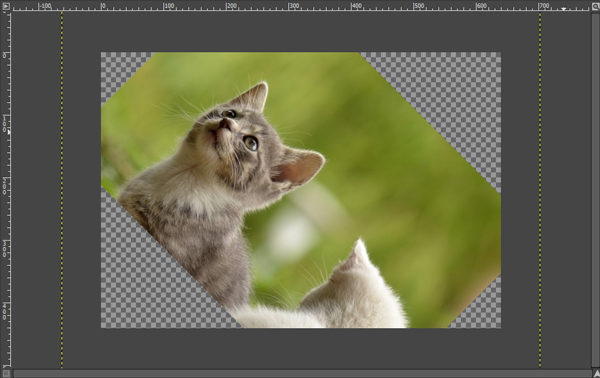
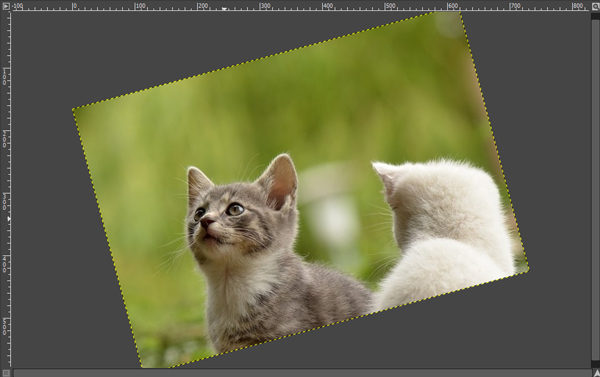
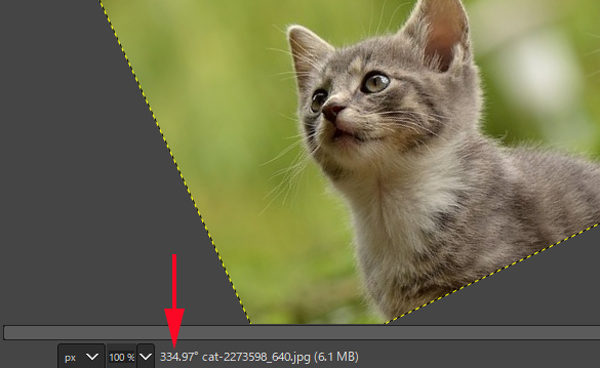
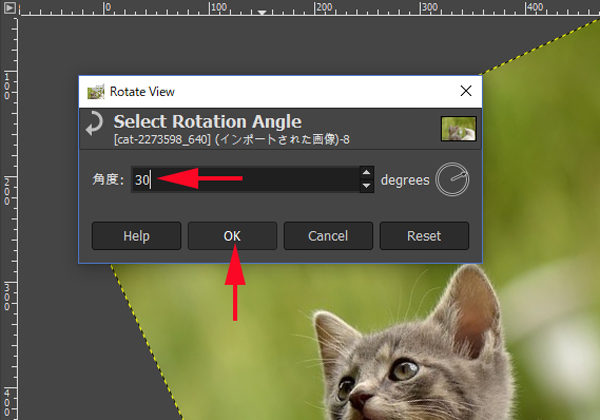
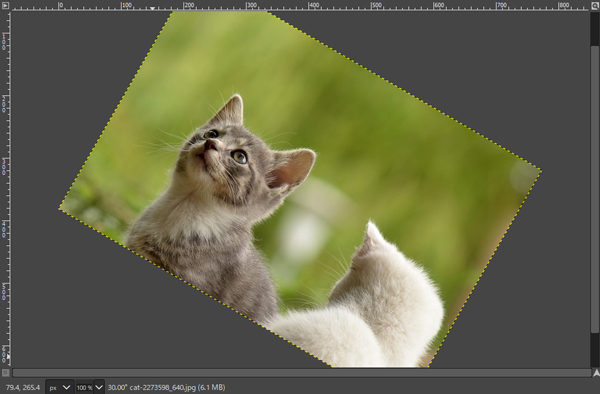
コメント